Solución de error fuera de rango

- 2881
- 388
- Gilberto García
Trabajar con una computadora, desafortunadamente, es imposible no encontrar varios errores y mal funcionamiento del sistema. La técnica es la tecnología. Cualquier problema con la computadora no surge de la nada, algo, de una forma u otra, influyó negativamente en la operación del sistema operativo o algún componente. Algunos usuarios se enfrentan con el error fuera de rango cuando enciende la computadora o cuando comienza un juego o programa. En este artículo, consideraremos en detalle cuál es la causa de este mal funcionamiento y cómo eliminar el error fuera de rango al conectar el monitor. Vamos a resolverlo. Ir!

¿Qué radica en la razón del error fuera de alcance?
Fuera de alcance se puede traducir del inglés como "fuera de la gama". Como regla general, este mensaje es visto en su pantalla en su pantalla por aquellos usuarios que tienen una resolución muy pequeña del monitor, o la frecuencia del monitor en sí es menor que el mínimo para una versión específica del programa o juego.

Outparcy fuera del error fuera del rango en ruso
Las versiones modernas de Windows están diseñadas para nuevos equipos, por lo que es aconsejable instalar monitores modernos y tarjetas de video que puedan mantener una alta resolución. Incluso en requisitos mínimos del sistema para Windows 8 o Windows 10, se indica que la resolución mínima debe ser 1024 × 768. No todos los monitores o tarjetas de video antiguas pueden presumir de tales características. Por lo tanto, al recibir una señal, cuya resolución es mucho más alta que el componente de la computadora puede procesar, se produce el error fuera de rango.
La mayoría de las veces, los propietarios de computadoras y computadoras portátiles anticuadas encuentran tal problema. Además, aquellos que, incluso si recientemente se compraron un monitor barato que tienen características técnicas débiles, también pueden enfrentar este problema. Afortunadamente, el problema descrito se puede corregir, y no hay un esfuerzo particular para esto.
Qué hacer
Ves este error en el momento en que el sistema comienza a cargarse y los controladores de la tarjeta de video están conectados. Inmediatamente, cuando la computadora se enciende, todo está bien, el protector de pantalla y los resultados de la prueba del BIOS aparecen en la pantalla. La falla tiene lugar más.
Entonces, para evitar la carga de controladores, inmediatamente después de que pasen las pruebas iniciales, o incluso durante su conducta, presionen y mantenga presionada la tecla F8. Esto causará un menú con la elección de los modos de carga de Windows. Si pierde el inicio del sistema, entonces este menú no aparecerá: debe soltar la computadora y repetir todo nuevamente.
Cuando aparezca un menú, seleccione un "modo seguro", y Windows se iniciará con una resolución mínima de pantalla. A continuación, puede poner la resolución y la frecuencia correctas o reinstalar el controlador de la tarjeta de video, como se describe más adelante. Por lo general, el problema se resuelve con esto.
Método 1. Cambiar la configuración de visualización en la configuración de Windows
En la gran mayoría de los casos, cuando aparece el error fuera de rango, es suficiente cambiar los parámetros de la pantalla en la configuración del sistema operativo. Puede establecer manualmente su permiso, así como la frecuencia de actualización. En cualquier versión de Windows debajo de 10, haga clic en el botón derecho del mouse en un lugar vacío en el escritorio, después de lo cual debe seleccionar los "Parámetros de la pantalla". En la columna "Resolución", puede elegir la lista necesaria de la lista de caída. El sistema le ofrecerá una resolución recomendada, determinando automáticamente las capacidades del monitor. Si la resolución recomendada sigue siendo demasiado grande, elija un valor más pequeño.
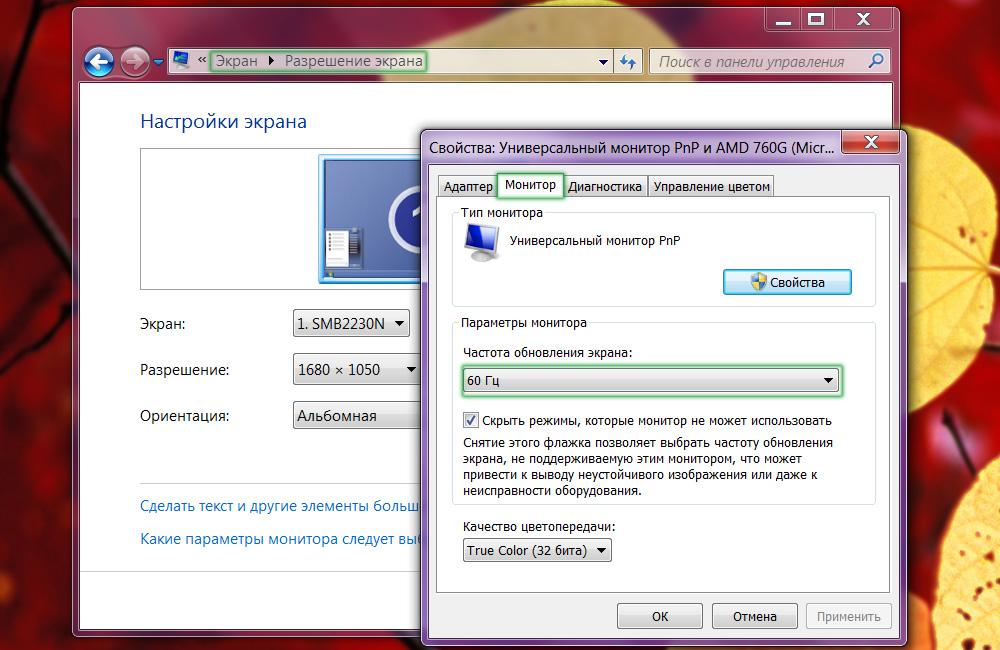
Cambiar la frecuencia de actualización del personal del monitor
En Windows 10, haciendo clic en el botón derecho del mouse en el escritorio, debe seleccionar el elemento del menú "PARAMETORES DE PANTALLA". Después de abrir la ventana de configuración del sistema, en la pestaña "Pantalla", debe ir a los "parámetros de pantalla adicionales", luego seleccione las resoluciones requeridas y confirme la opción del botón "Aplicar" con el botón "Aplicar". Al final, no olvide hacer clic en "Guardar los cambios". Por cierto, en la última versión de la actualización de Windows 10 Creators, el punto de resolución se encuentra inmediatamente en la pestaña "Pantalla".
Las mismas instalaciones también se pueden hacer a través del menú de configuración. Es cierto que la secuencia de acciones diferirá según la versión utilizada por Windows. En los diez superiores debe hacer clic en el botón "Inicio", luego seleccione "Parámetros" - "Sistema" - "Pantalla". En las versiones anteriores, los cambios necesarios se pueden hacer moviéndose a "Inicio" - "Panel de control" - "Pantalla" - "Configuración de resolución de pantalla".
Método 2. Configuración del archivo o programa de configuración del juego
En el caso de que el error fuera de rango ocurra cuando se inicia o aplica el juego específico, y no al cargar el sistema en sí, debe realizar cambios en el archivo de configuración. Este es un documento de texto especial en el que se explican varios parámetros de aplicación. Si este es un juego, se puede encontrar con mayor frecuencia en la pestaña "Documentos" de su conductor de Windows. Tiene una extensión txt, ini o no tiene en absoluto, y el nombre está presente con mayor frecuencia. Cómo hacer los cambios necesarios para él?
- Abrirlo usando el programa de bloc de notas. En ciertos casos, para esto, según el nombre del archivo, deberá hacer clic en el botón derecho del mouse y seleccionar "Abrir con".
- Encuentra las siguientes líneas:
- DisplayWidth o NativeWidth - significa resolución horizontal.
- DisplayHeight o nationalHeight - significa resolución vertical.
- Viajar horizontalmente 800 y verticalmente - 600.
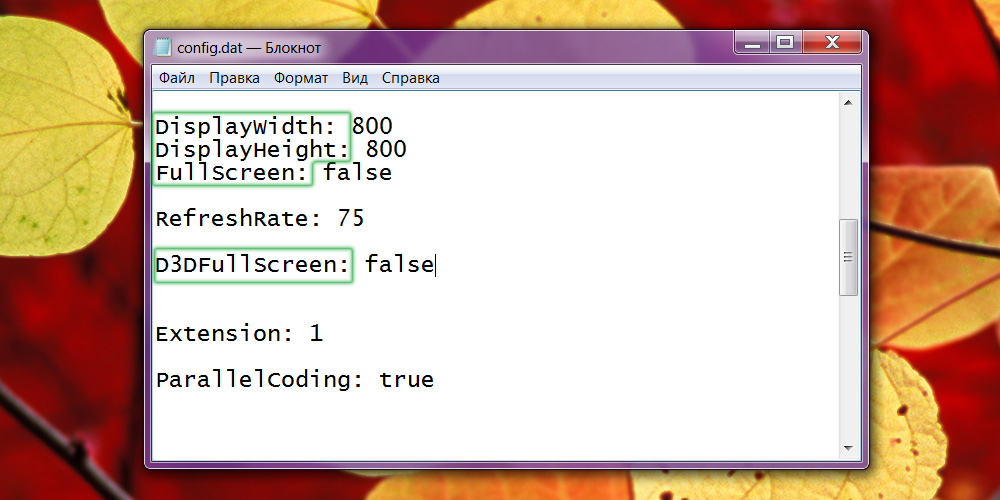
Archivo de configuración educativa
- En algunos casos, el problema es que, por defecto, los desarrolladores establecen una frecuencia muy alta de la pantalla. Para reducirlo, encuentre la línea de fracción de refrigeración y establezca un valor en la región de 50 - 60.
- Guarde los cambios en el archivo e intente iniciar la aplicación de problemas nuevamente.
Pero tenga en cuenta que no todos los juegos se pueden configurar de esta manera. Algunos juegos modernos simplemente no pueden trabajar en pantallas con una ligera resolución.
Método 3. Actualizar los controladores de la tarjeta de video
- Si el cambio en la configuración no ha llevado a nada, tal vez el problema en los controladores que trabajan incorrectamente en la tarjeta de video o en su versión obsoleta. Para corregir el error fuera de rango, debe descargar e instalar una nueva versión. Para esto:
- Vaya a la página Cargando la página de su desarrollador de tarjetas de video. Si no puede recordar o no conoce al fabricante, busque la pestaña VideoDapers en el Administrador de dispositivos. Ahí verás un modelo de tu tarjeta de video.
- Vaya a la página de carga del controlador: http: // www.Nvidia.Comunicarse.Ua/descargar/índice.Aspx?Lang = ru para nvidia, o http: // soporte.Amd.Com/ru-ru/descargar para ATI, donde necesitará elegir un modelo, así como una versión del sistema operativo. Además, una utilidad está disponible para descargar, que determina automáticamente el equipo instalado y ofrece la versión más actual de los controladores.
- Instale el controlador como un programa regular, siguiendo las instrucciones del instalador.
- Recargar la computadora.
Si no puede hacer todo esto, porque solo ve una pantalla negra y un mensaje de error, descargue el sistema en el "modo seguro", como se describe al comienzo del artículo. Entonces puedes eliminar con calma e instalar controladores.
Método 4. Reinstalar Windows
A veces, el error fuera de rango puede ocurrir cuando Windows se instaló durante mucho tiempo y, debido a un uso no del todo correcto, dejó de funcionar correctamente. En este caso, es mejor completar la instalación completa, como resultado de la cual puede deshacerse de todos los problemas y errores.
Conclusión
Ahora sabrá lo que debe hacer si aparece el error de "fuera de rango" (fuera del rango). Como puede ver, puede solucionarlo muy fácil y rápidamente. Incluso un usuario inexperto lidiará con esto. Escriba en los comentarios si este artículo lo ayudó a lidiar con el problema y compartir su experiencia con otros usuarios para resolver tales situaciones.
- « Instalación de Linux en lugar de Android
- Cómo conectar la opción de apagado TrackPad a MacBook cuando se conecta »

